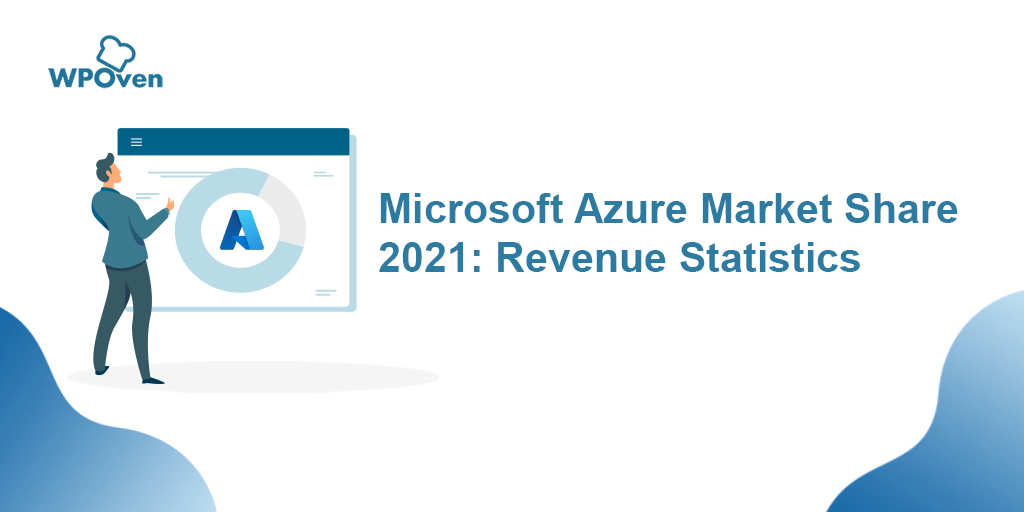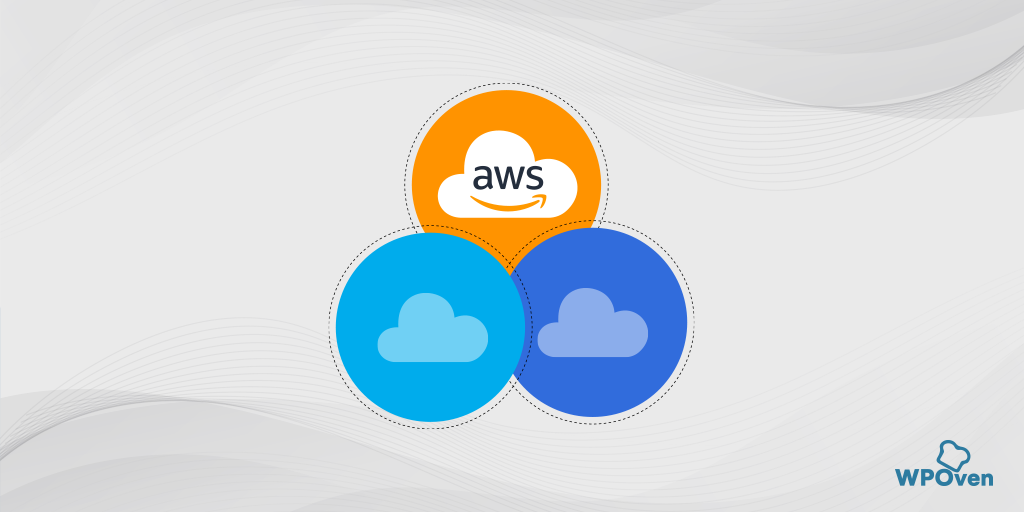WordPress サイトに Cloudflare をインストールするにはどうすればよいですか?
公開: 2024-04-16Cloudflare は、世界中にある最大のデータセンター ネットワーク (100 以上)、一流のセキュリティ対策、DNS サービス、DDoS 保護で最もよく知られている世界有数の CDN プロバイダーの 1 つです。
これが、Cloudflare が 80% 以上の Cloudflare 市場シェアを持ち、ほぼすべての Web サイト所有者の最初の選択肢となっている理由です。
Google や Microsoft などの大手テクノロジー企業の一部も Cloudflare のサービスに依存していることを知って驚かれるかもしれません。
同様に、WordPress サイトのパフォーマンス、速度、セキュリティの向上が必要な場合は、Cloudflare の究極のソリューションをお選びください。
最も良い点は、Cloudflare が無料プランを提供していることです。これは、Web サイトのパフォーマンスとセキュリティ機能を強化するための基本的ですが初心者にとって優れたオプションです。 ただし、さらに必要な場合は、いつでも上位プランにアップグレードできます。
重要な注意事項: WPOven は認定された Cloudflare パートナーです。これは、追加コストなしでダッシュボードを介して直接 Cloudflare をシームレスに統合できることを意味します。 詳細については、「WPOven は CloudFlare 認定パートナーになりました」に関する専用の投稿をお読みください。
Cloudflareでのサインアップとインストール
これ以上遅らせることなく、Cloudflareの完全なサインアップとセットアップのプロセスを段階的に見ていきましょう。
ステップ 1:まず Cloudflare の Web サイトにアクセスしてサインアップ ボタンをクリックすると、ページが価格設定ページにリダイレクトされます。そこで最初に「ゼロ プラン」を選択し、「サイトを追加」ボタンをクリックします。
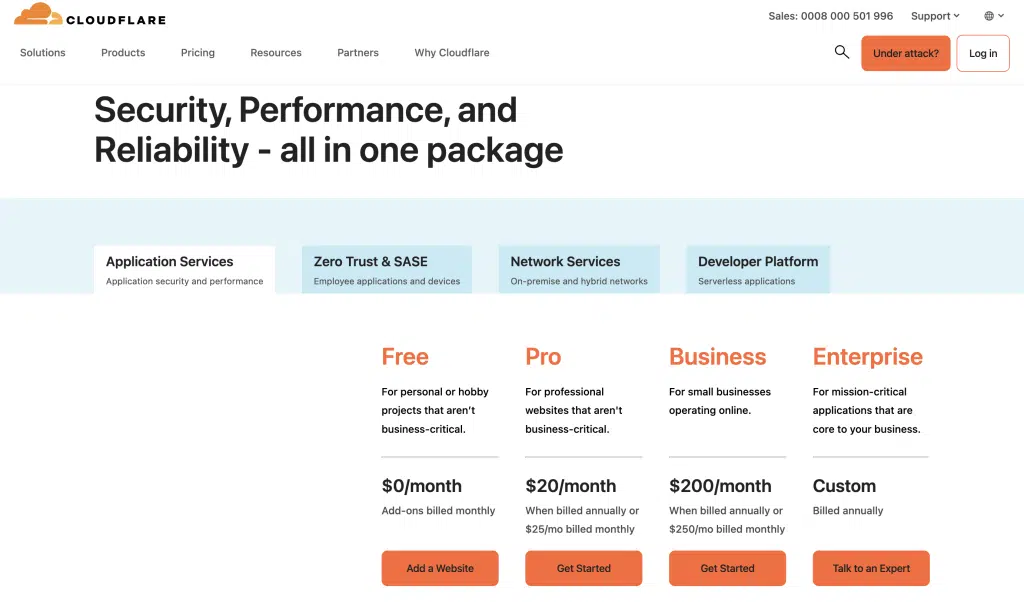
ステップ 2:その後、ページはサインアップ ページにリダイレクトされます。そこで、電子メールを入力して検証し、Cloudflare にログインする必要があります。これにより、DNS を Cloudflare に移行して、使用を開始できるようになります。私たちのウェブサイトでそれを実現します。
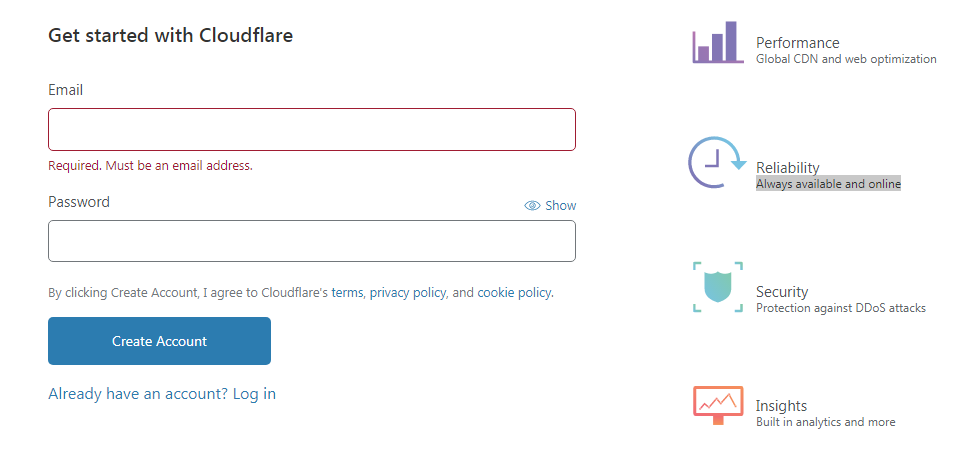
ステップ 3:サインアップすると、サイト追加フォームが表示されます。ここでサイトを追加します。たとえば、それが yourdomain.com であるとします。 「サイトを追加」をクリックすると、プランの選択画面が表示されます。
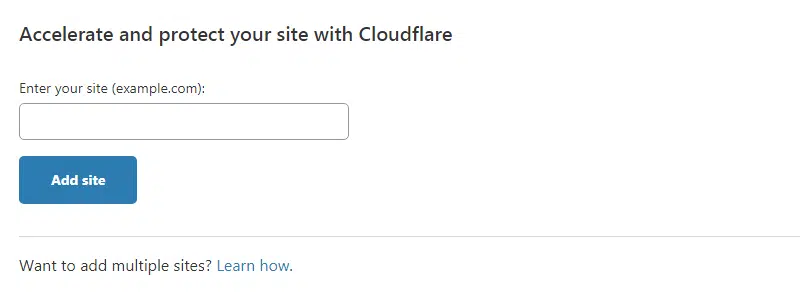
現時点では無料プランを選択してください。これについては、このガイドで詳しく説明します。 これは、ユーザーが実行している一般的なタイプのサイトの多くにも十分です。
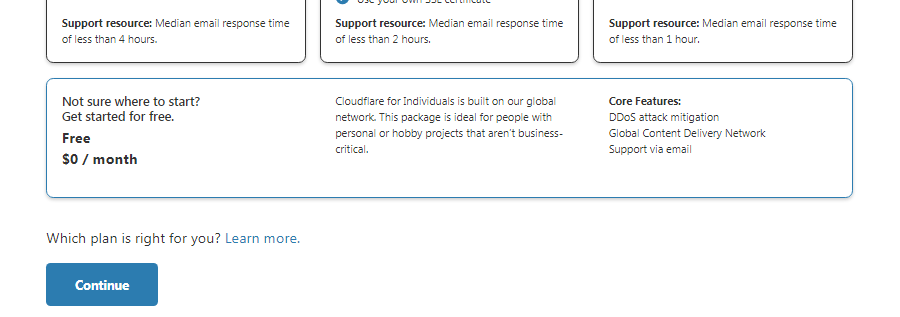
Cloudflareは、既存のネームサーバーエントリをインポートするのに時間がかかります。このプロセスには少し時間がかかる場合がありますので、しばらくお待ちください。
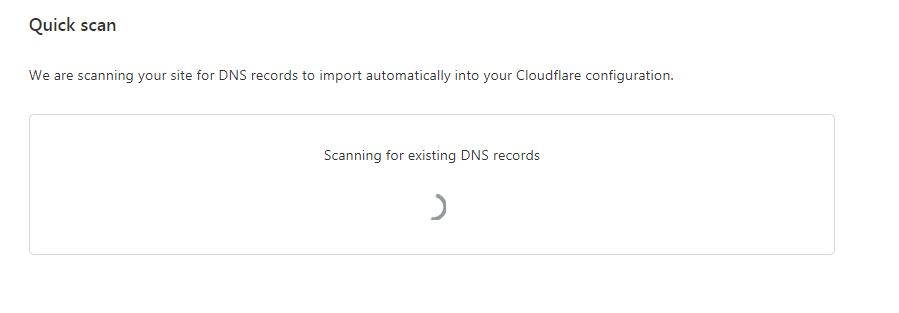
完了すると、ネーム サーバー エントリのリストが表示されます。 セットアップの必要に応じて変更することもできますが、現時点では問題ないように見えるままにしておきます。
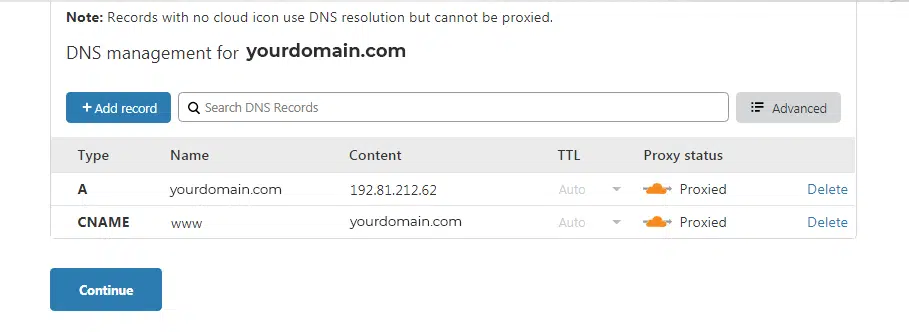
Cloudflareは、DNSサーバーの機能を引き継ぎ、Webサイトのフロントエンドとして機能できるように、ドメインレジストラーのネームサーバーレコードを変更するように求めます。
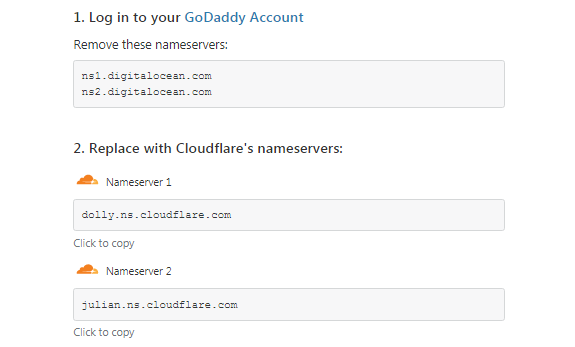
ステップ 3:最後のステップは、デフォルトのネームサーバーを変更し、Cloudflare が提供するネームサーバーを使用することです。 これはドメイン レジストラごとに異なります。 次にCloudflareは簡単なクイックスタートガイドを実行します。デフォルトで十分であるため、実行してセットアップを完了します。
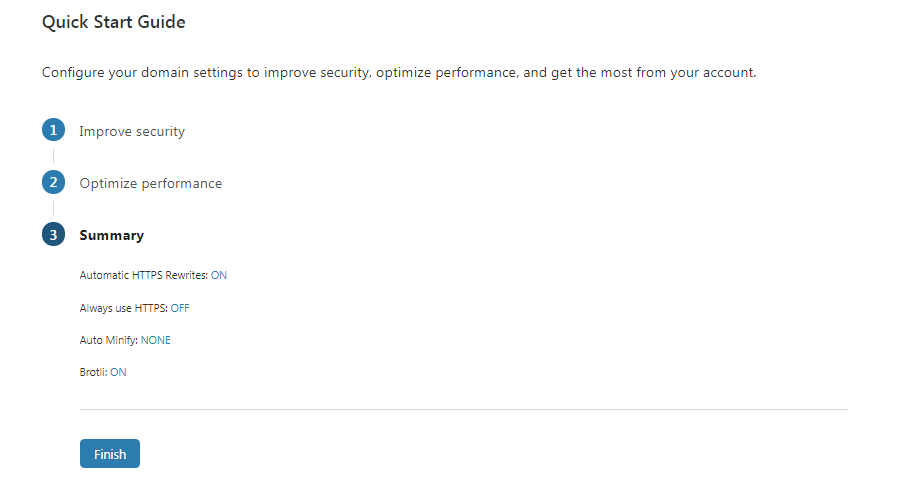
ステップ 4:すべてがうまくいけば、以下のような画面が表示され、WordPress ウェブサイト向けに Cloudflare を最適化する作業を開始できます。
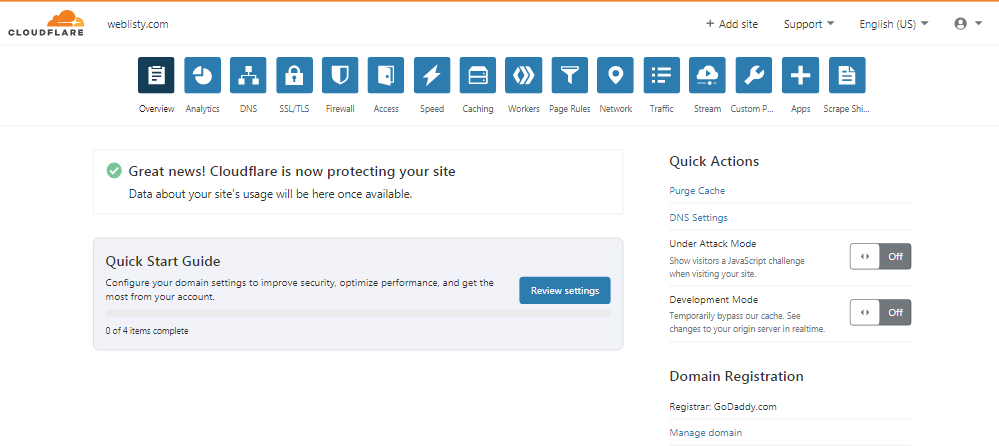
これで、WordPress サイトに Cloudflare が正常にインストールされました。 しかし、これで完了ではありません。Cloudflareを適切に実行するには、お客様側で行う必要があることがまだいくつかあります。 この手順は完全にオプションですが、最適なパフォーマンスを得るために、これを強くお勧めします。
ステップ5: Cloudflare公式プラグインをWordPressサイトにインストールします。
WordPress サイトにインストールする他の WordPress プラグインと同様、Cloudflare プラグインのインストールも同じです。 WordPress リポジトリから直接ダウンロードすることも、WordPress ダッシュボードの「新規追加」セクションからインストールすることもできます。
この専用プラグインには利点があり、次のような機能がいくつかあります。
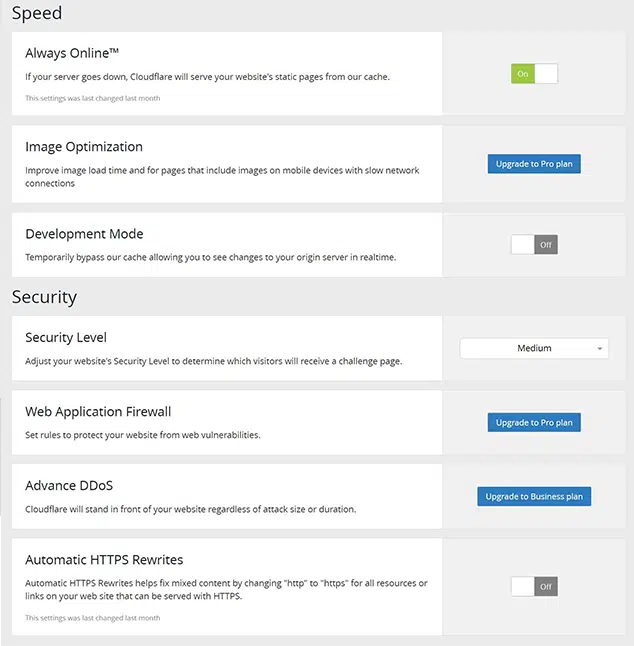
- 自動キャッシュ管理: プラグインはキャッシュを自動的に管理し、Web サイトが迅速かつ効率的に読み込まれるようにします。
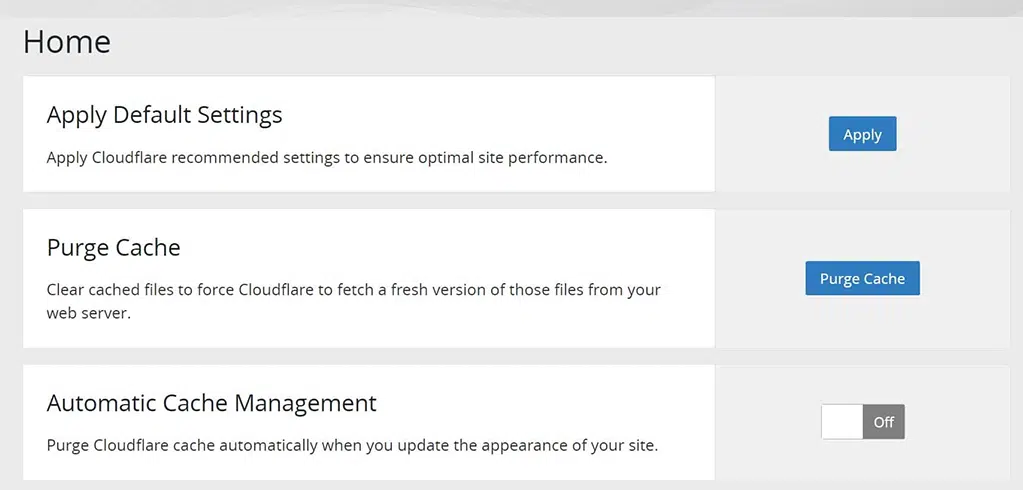
- コンテンツ配信ネットワーク (CDN) : Cloudflare の CDN は、サーバーのグローバル ネットワーク全体にコンテンツを配信し、読み込み時間を短縮し、ユーザー エクスペリエンスを向上させます。
- Web アプリケーション ファイアウォール (WAF) : このプラグインには、Web サイトを悪意のあるトラフィックや攻撃から保護する WAF が含まれています。
- DDoS 保護: Cloudflare の DDoS 保護は、Web サイトが大規模な攻撃によってダウンするのを防ぎます。
- 自動 HTTPS : プラグインは Web サイトで HTTPS を自動的に有効にし、訪問者に安全な接続を確保します。
- 分析: 帯域幅の使用状況、総訪問者数、脅威があればブロックするなどのすべてのデータを簡単に確認できます。
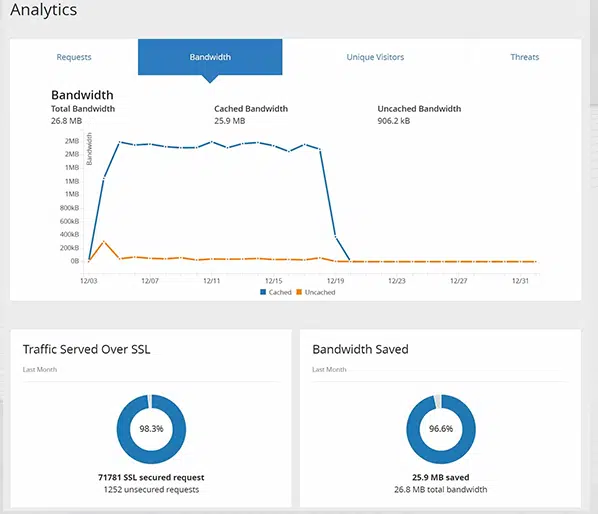
これらすべての機能にはWordPressダッシュボードから直接簡単にアクセスできるため、管理のためにCloudflareアカウントに個別にログインする必要はありません。

Cloudflare プラグインを正常にインストールしたら、電子メール ID と API キーを挿入する必要があります。
API キーについては、ここのリンクを確認して、グローバル API キーを生成できます。 それをコピーして、以下の画像に示されているフィールドに挿入します。
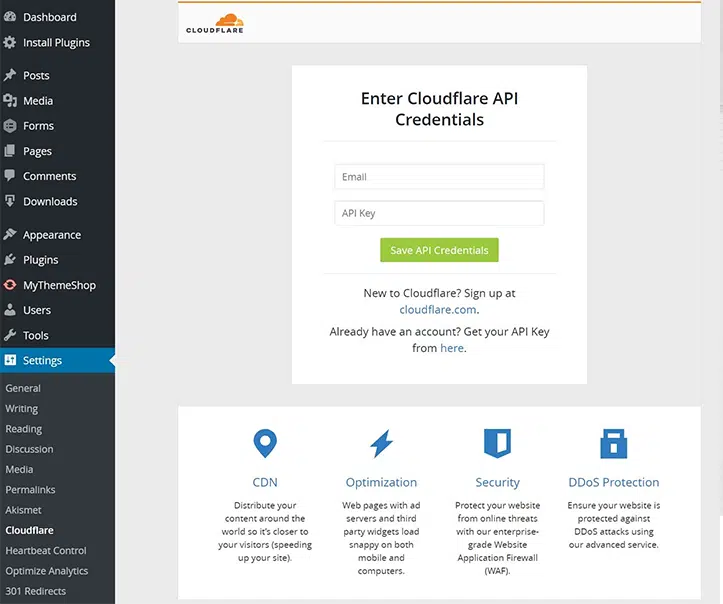
その後、「API 認証情報を保存」ボタンをクリックすると完了です。
Cloudflare プラグインの基本事項
WordPress サイトに Cloudflare の公式プラグインを設定すると、次のような機能の一部をチェックできます。
1. [ホーム] タブを使用して、[デフォルト設定の適用] オプション、キャッシュのパージ、または自動キャッシュ管理のオン/オフを選択できます。
注:プラグイン自体からキャッシュを直接クリア/パージできます。 ただし、WordPress ダッシュボードにアクセスできない場合は、Cloudflare のパネルからアクセスできます。 これを行うには、Cloudflare アカウントにログインし、以下に示すように「キャッシュ」タブをクリックします。 2 つのオプションが提供されます。1 つは個別のファイルのキャッシュを削除できるカスタム パージで、もう 1 つはすべてのキャッシュ ファイルをクリアするすべてのパージです。一時的にパフォーマンスが低下する可能性がありますが、価値はあります。
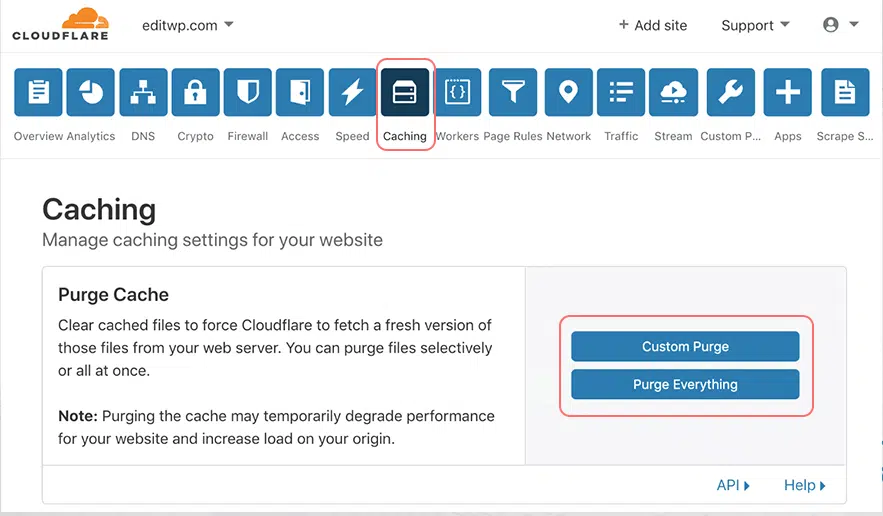
2. 「設定」セクションでは、プロ プランをお持ちの場合は写真の読み込みを高速化し、開発モードをアクティブ化し、セキュリティ設定を調整し、自動 HTTPS 書き換えをオンにすることができます。
3. 「分析」部分では、サイトの訪問回数、データ使用量、WordPress サイトに脅威があるかどうかを確認できます。
Cloudflare の一般的なエラーとその修正
Cloudflare を WordPress サイトに統合しているため、いくつかのエラーが発生する可能性があります。これらのエラーを理解し、できるだけ早くトラブルシューティングする方法を知っておく必要があります。 これに役立つ投稿のリストを次に示します。
- Cloudflareエラー521を修正する方法? 8つの簡単な方法
- エラー1016 Cloudflareを修正する方法? (6つの方法)
- Cloudflareのアクセス拒否エラーコード1020を修正する方法? (14通り)
- 「SSLハンドシェイクに失敗しました」または「Cloudflare 525」エラーを修正する方法?
- Cloudflareエラー522を修正する方法: 接続がタイムアウトしました? (11 のソリューション)
- Cloudflareエラー524を修正する方法: タイムアウトが発生しました?
- 502 Bad Gatewayエラーを修正する方法? (究極ガイド)
まとめ
それでおしまい。 WordPress サイトのパフォーマンスと速度を向上させ、さらに保護層を強化したい場合、Cloudflare は最高の無料サービスの 1 つです。
WordPress サイトに Cloudflare をインストールするのは少し技術的かもしれませんが、それだけの価値はあると信じてください。 これは 1 回限りのプロセスですが、得られる機能と利点は否定できません。
インストールプロセスを要約すると、次の 3 つのステップだけです。
- Cloudflareアカウントで無料でサインアップしてください。
- ドメインのネームサーバーをCloudflareのネームサーバーに変更します。
- Cloudflare プラグインを WordPress サイトにインストールし、Cloudflare API トークンと統合して設定します。
Cloudflareのインストールプロセスに関して質問や疑問がある場合は、お気軽に以下のコメントセクションに書き込んでください。
よくある質問
Cloudflare を WordPress に追加するにはどうすればよいですか?
まずCloudflareの公式WordPressプラグインをインストールする必要があります。 このためには、WordPress ダッシュボード > プラグイン > 新規追加に移動し、Cloudflare WordPress プラグインを検索します。 「今すぐインストールしてCloudflareをアクティブ化する」をクリックします。
CloudflareはWordPressと互換性がありますか?
はい、Cloudflare は WordPress と互換性があります。 実際、多くの WordPress ユーザーは、パフォーマンス、セキュリティ、信頼性を向上させるために、Cloudflare を Web サイトに統合することを選択しています。 Cloudflare は、統合を容易にする WordPress プラグインを提供しており、ユーザーは WordPress ダッシュボードから Cloudflare 設定を直接管理できます。 この統合により、Web サイトの速度の最適化、セキュリティ機能の強化、DDoS 攻撃の軽減などのメリットが得られます。
Cloudflareは無料で使用できますか?
はい、Cloudflare は、CDN (コンテンツ配信ネットワーク)、DDoS 保護、SSL/TLS 暗号化などの重要な機能を提供する無料プランを提供しています。 この無料プランは、Web サイトのパフォーマンスとセキュリティの向上を目指す個人の Web サイトまたは中小企業に適しています。 さらに、Cloudflareは、大規模なビジネスやトラフィック量の多いWebサイト向けに、高度な機能とより広範なサポートオプションを備えた有料プランを提供します。

Rahul Kumar は Web 愛好家であり、WordPress と Web ホスティングを専門とするコンテンツ ストラテジストです。 長年の経験と業界のトレンドを常に最新の状態に保つことに注力し、トラフィックを促進し、エンゲージメントを高め、コンバージョンを増やす効果的なオンライン戦略を作成しています。 ラーフル氏は、細部へのこだわりと魅力的なコンテンツを作成する能力により、オンラインでの存在感を向上させようとしているあらゆるブランドにとって貴重な人材となっています。

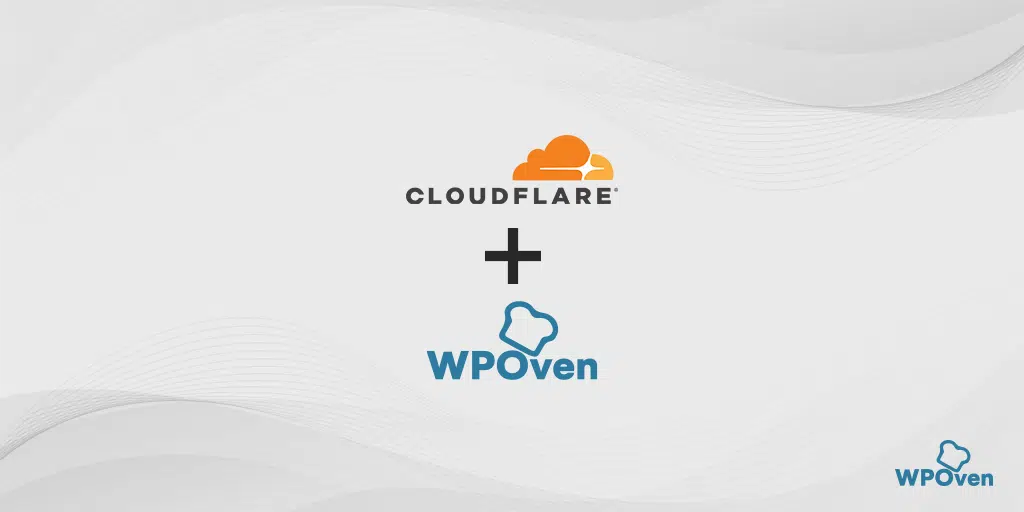
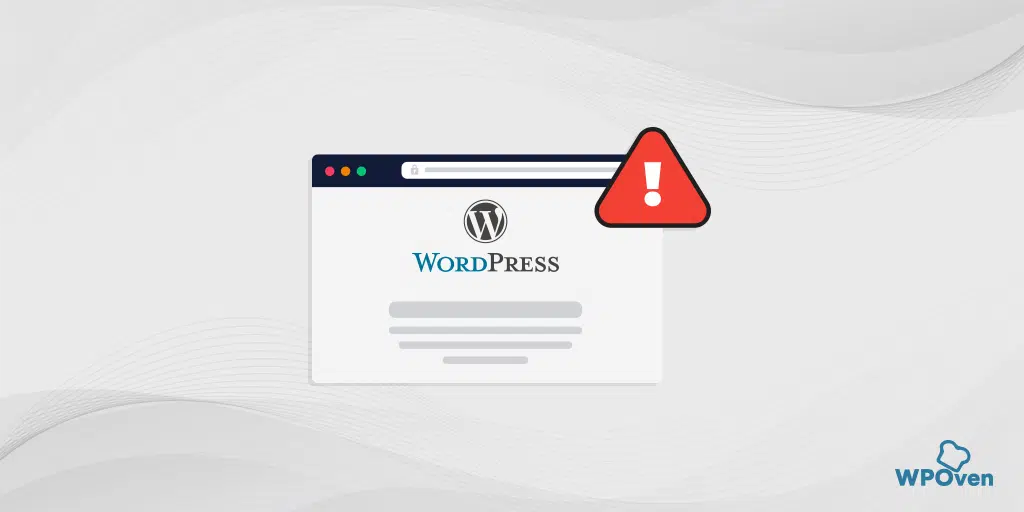
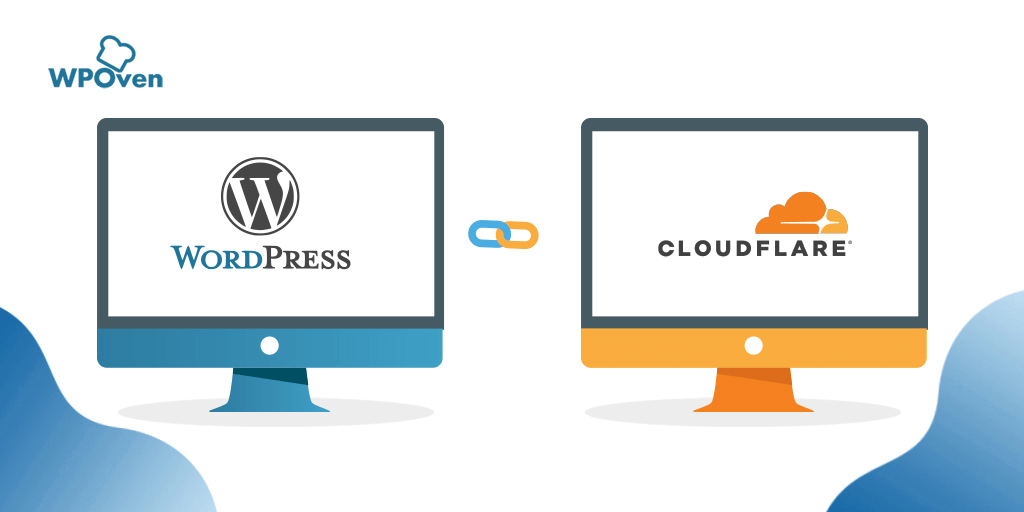
![Cloudflareの市場シェア[統計とレポート] Cloudflare Market Share](/uploads/article/53800/tiSpZzmP69kr5MNv.webp)